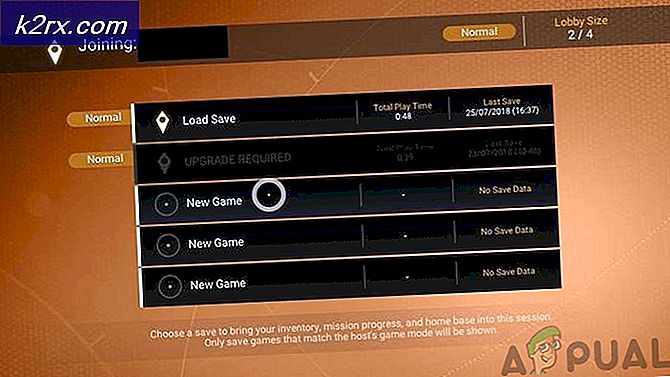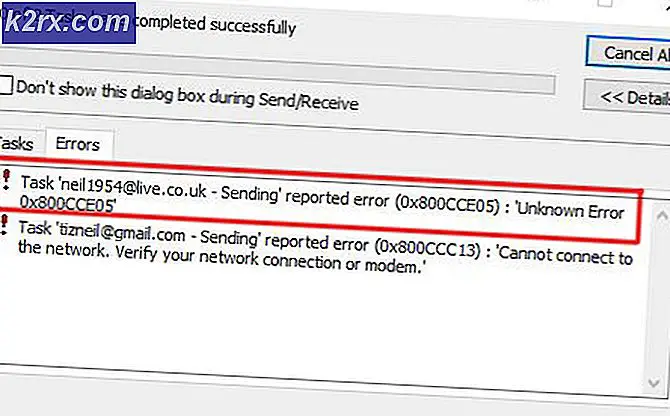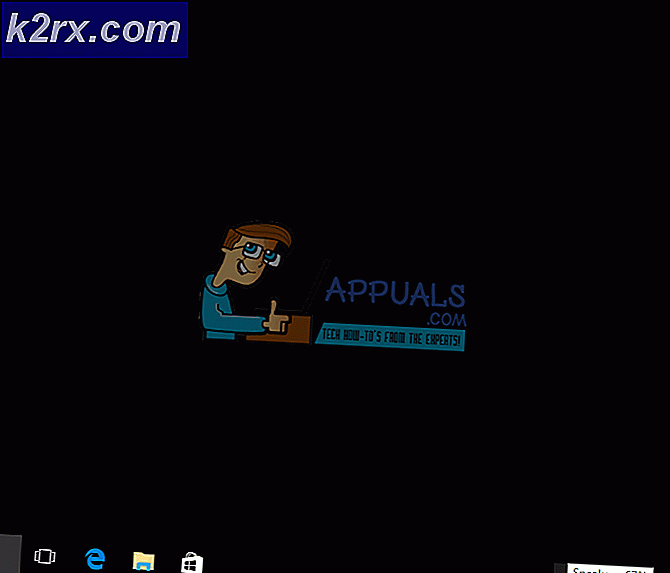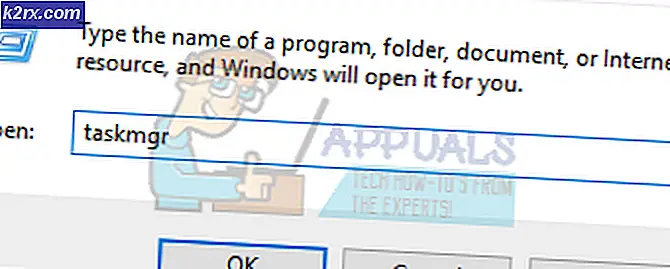Oyuncu 'Geçersiz Lisans Anahtarını' Ayarlama Hatasını Çözün
"Oynatıcıyı kurma hatası: geçersiz lisans anahtarı" sorun, kullanıcılar JW Player kullanarak katıştırılmış videoları kendi varsayılan tarayıcı. Sorunla en çok Google Chrome'da video oynatılırken karşılaşılır.
"Oynatıcı kurulumu hatası: geçersiz lisans anahtarı" sorununa neden olan nedir?
Yöntem 1: Bilgisayarınızın tarih ve saatini düzeltin
Kulağa tuhaf gelse de, birçok kullanıcı bu sorunun çok iyi bir şekilde yanlış bir tarih ve saatten kaynaklanabileceğini onayladı. Bu, JW desteğinin yanı sıra birçok etkilenen kullanıcı tarafından da onaylanmıştır. İle karşılaşırsanız "Oynatıcıyı kurma hatası: geçersiz lisans anahtarı"JW oynatıcı ile gömülü videoları oynatmaya çalışırken, bunun nedeni muhtemelen bilgisayarınız ile bağlanmaya çalıştığı sunucu arasındaki tarih ve saat farklarının çok fazla olmasıdır.
Bilgisayarınızda doğru saat, tarih ve saat dilimini ayarlamayla ilgili hızlı bir kılavuz:
Not: Aşağıdaki kılavuz evrenseldir ve kullandığınız Windows sürümünden bağımsız olarak çalışacaktır.
- Basın Windows tuşu + R Çalıştır iletişim kutusunu açmak için. Çalıştır penceresini gördüğünüzde yazın "zaman tarihi.cpl" metin kutusunun içinde ve tuşuna basın Giriş açmak için Tarih ve saat pencere.
- İçine girdiğinizde Tarih ve Saat penceresişuraya git Tarih ve saat sekmesine tıklayın ve tıklayın Tarih ve saati değiştir.
- Ardından, takvime erişmek ve uygun tarihi seçmek için Tarih ve Saat menüsünü kullanın. Ardından, şuraya geçin: Zaman kutusunu seçin ve yaşadığınız saat dilimine göre uygun zamanı ayarlayın.
- Bu menüdeyken, Saat dilimini değiştir seçeneğine tıklayarak saat dilimini de doğru değere değiştirebilirsiniz.
- Bunu yaptıktan sonra, bilgisayarınızı yeniden başlatın ve sorunun bir sonraki bilgisayar başlangıcında çözülüp çözülmediğine bakın.
Hala aynı şeyle karşılaşıyorsanız Oynatıcı ayarlanırken hata oluştu: geçersiz lisans anahtarısorun, aşağıdaki bir sonraki olası düzeltmeye geçin.
Yöntem 2: 3. taraf güvenlik duvarı girişimiyle başa çıkma
Görünüşe göre, sorun, 3. taraf güvenlik duvarınızın veya güvenlik paketinizin neden olduğu bir tür ağ sorunu nedeniyle de ortaya çıkabilir. Bu sorunu yalnızca evinizde, ofiste, okulda ve diğer herhangi bir yönetilen ağda görüyorsanız, bunun nedeni muhtemelen tarayıcının gerekli bağlantıları kurmasını engelleyen bir güvenlik duvarı kuralıdır.
Bu senaryo geçerliyse ve aşırı koruyucu olabileceğinden şüphelendiğiniz bir 3. taraf güvenlik duvarı bileşeni kullanıyorsanız, Chrome'u filtrelenmiş öğeler listesinden hariç tutacak bir beyaz liste kuralı oluşturarak sorunu çözebilirsiniz. Ancak bunu yapmayla ilgili talimatlar, kullandığınız güvenlik paketine bağlı olarak farklılık gösterecektir.
Güvenlik duvarı bileşeninizden bağımsız olarak çalışacak evrensel bir düzeltme, sorunun hala devam edip etmediğini görmek için 3. taraf uygulamasını tamamen kaldırmaktır. İşte bunun nasıl yapılacağına dair hızlı bir kılavuz:
- Basın Windows tuşu + R Çalıştır iletişim kutusunu açmak için. Sonra, yazın "Appwiz.cpl" metin kutusuna basın ve Giriş açmak için Programlar ve Dosyalar ekran.
- İçeri girmeyi başardıktan sonra Programlar ve Dosyalar ekranında, sağ taraftaki bölmeye gidin ve yüklü uygulamalar listesine gidin ve soruna neden olabileceğinden şüphelendiğiniz 3. taraf güvenlik duvarı uygulamasını bulun. Gördüğünüzde, üzerine sağ tıklayın ve seçin Kaldır yeni görünen bağlam menüsünden.
- Kaldırma işlemi tamamlandığında, bilgisayarınızı yeniden başlatın ve sorunun bir sonraki sistem başlangıcında çözülüp çözülmediğine bakın.
Aynı sorun devam ederse, aşağıdaki bir sonraki olası düzeltmeye geçin.
Yöntem 3: Tarayıcı sürümünü güncelleme
Birkaç farklı kullanıcının bildirdiği gibi, bu sorun, en son sürümlerle güncellenmemiş olmaları nedeniyle belirli tarayıcılarda da ortaya çıkabilir. 'Oyuncu kurulurken hata oluştu: geçersiz lisans anahtarı' hatası büyük olasılıkla kullandığınız tarayıcı en son JW oynatıcı sürümünü kullanacak şekilde güncellenmediğinden ortaya çıkar.
Bu sorunu çözmek için yapmanız gereken tek şey, tarayıcınızı en son sürüme güncellemeye zorlamaktır. Elbette, bunu yapmanın kesin adımları, kullandığınız 3. taraf tarayıcıya bağlı olarak farklılık gösterecektir.
Not: Internet Explorer veya Microsoft Edge kullanıyorsanız, bu iki yerleşik tarayıcı Windows Update aracılığıyla otomatik olarak güncelleneceğinden bu yöntem uygulanamaz.
Aşağıda, en büyük pazar payına sahip 3 tarayıcı için 3 ayrı kılavuz bulacaksınız. Bu tarayıcılardan birinde sorunla karşılaşırsanız, kullandığınız tarayıcıya göre talimatları izleyin.
Chrome'u en son sürüme güncelleme
- Chrome'u açın ve ekranın sağ üst köşesindeki işlem düğmesine tıklayın.
- Ardından, yeni açılan menüden şuraya gidin: Yardım> Google Chrome Hakkında.
- Bir sonraki ekrana geçtiğinizde, ilk taramanın tamamlanmasını bekleyin, ardından Google Chrome'u güncelle ve yeni bir versiyonun bulunup bulunmadığına bakın.
- Yeni güncelleme yüklendikten sonra, tarayıcınızı yeniden başlatın ve videonun 'Oyuncu kurulurken hata oluştu: geçersiz lisans anahtarı' hata.
Firefox'u en son sürüme güncelleme
- Firefox istemcinizi açın ve ekranın sağ üst köşesindeki işlem düğmesine tıklayın. Ardından, tıklayın Yardım ve seçin Firefox hakkında yeni açılan yan menüden.
- İçine girdiğinizde Mozilla hakkında Firefox penceresi, tıklayın Firefox'u yükseltmek için yeniden başlatın. Ardından, işlemin tamamlanmasını bekleyin. Gördüğünüzde UAC (Kullanıcı Hesabı Kontrolü) istemi tıklayın Evet yönetici ayrıcalıkları vermek için. Bu, yeni tarayıcı yapısının kurulumunu tamamlamak için gereklidir.
- Bir sonraki tarayıcı yeniden başlatıldığında, JW gömülü videoları oynatamayan sayfayı tekrar ziyaret edin ve sorunun devam edip etmediğini kontrol edin.
Opera'yı en son sürüme güncelleme
- Ekranın sol üst köşesindeki Opera simgesine tıklayarak başlayın. Ardından, Güncelleme ve Kurtarma sekme.
- Tarama bitene kadar bekleyin. Yeni bir sürüm keşfedilirse, indirme işlemi otomatik olarak başlayacaktır. İşlem bitene kadar bekleyin.
- Güncelleme indirildikten sonra, tarayıcınız otomatik olarak yeniden başlatılacak ve yeni sürüm yüklenecektir. Tarayıcınız güncellendikten sonra, daha önce bu soruna neden olan işlemi tekrarlayın.
Bu yöntem sorunu çözmediyse veya zaten mevcut olan en son yapıdaysanız, aşağıdaki sonraki yönteme geçin.
Yöntem 4: Tarayıcı önbelleğini temizleme
Birkaç farklı kullanıcı raporuna göre, bu sorunun önbellek klasöründe bulunan ve JW videolarının oynatılmasını engelleyen geçici bir dosyadan kaynaklanması da mümkündür. Etkilenen birkaç kullanıcı, çerezleri kullandıkları tarayıcıdan temizleyebilecek talimatları uyguladıktan sonra sorunun çözüldüğünü bildirdi.
Not: Tarayıcınızın önbelleğini, kullandığınız üçüncü taraf programın ayarlar menüsünden de temizleyebilirsiniz. Ancak aşağıdaki yöntem evrenseldir ve hangi tarayıcıyı kullanıyor olursanız olun çalışacaktır.
Tarayıcı çerezlerini kaldırmak ve sorunları düzeltmek için Ccleaner'ı yükleme ve kullanma hakkında hızlı bir kılavuz. Oynatıcı kurulurken hata: geçersiz lisans anahtarısorun:
- Bu bağlantıya erişin (İşte) ve Ccleaner'ın ücretsiz sürümünü bir indirme bağlantısından yükleyin. Yürütülebilir dosyayı açtıktan sonra, bilgisayarınıza yüklemek için ekrandaki talimatları izleyin.
- Kurulum tamamlandıktan sonra Ccleaner'ı açın. Ana arayüze geldiğinizde, tıklayın Özel temiz soldaki dikey menüden.
- Ardından, Uygulamalar sekmesine gidin ve tarayıcınızla ilgili öğeler dışında her şeyin işaretini kaldırın. Bizim durumumuzda sorun Opera'da yaşanıyor.
- Her şey yoluna girdiğinde, tarayıcınızın önbelleğini temizleyerek işleme başlayın. Temizleyici Çalıştır.
- Bir sonraki istemde, temizleme işlemini başlatmak için Devam'a tıklayın. İşlem tamamlandıktan sonra, Ccleaner'ı kapatın ve hataya neden olan tarayıcıyı açın. Oynatıcı kurulurken hata oluştu: geçersiz lisans anahtarısorun.